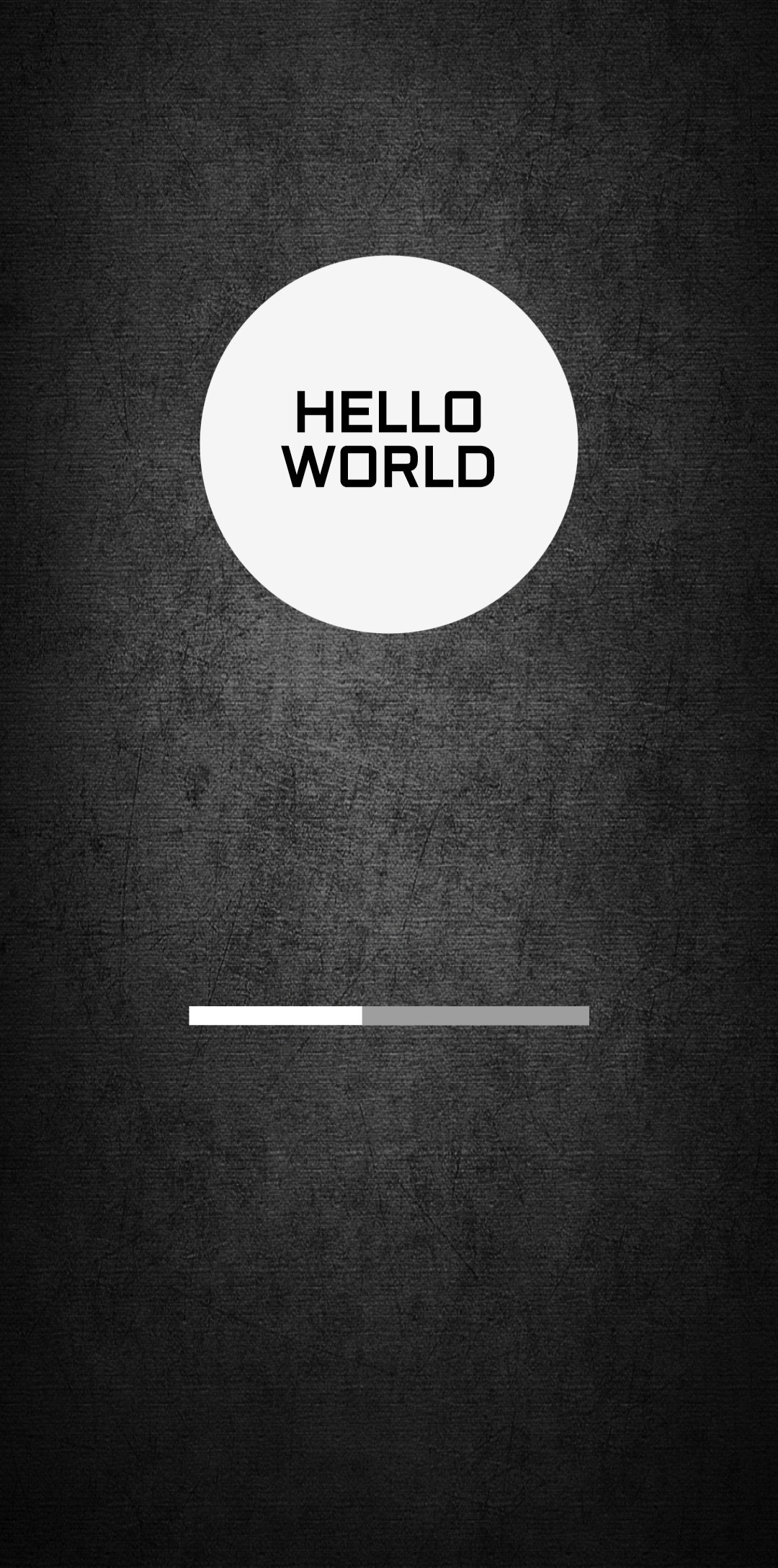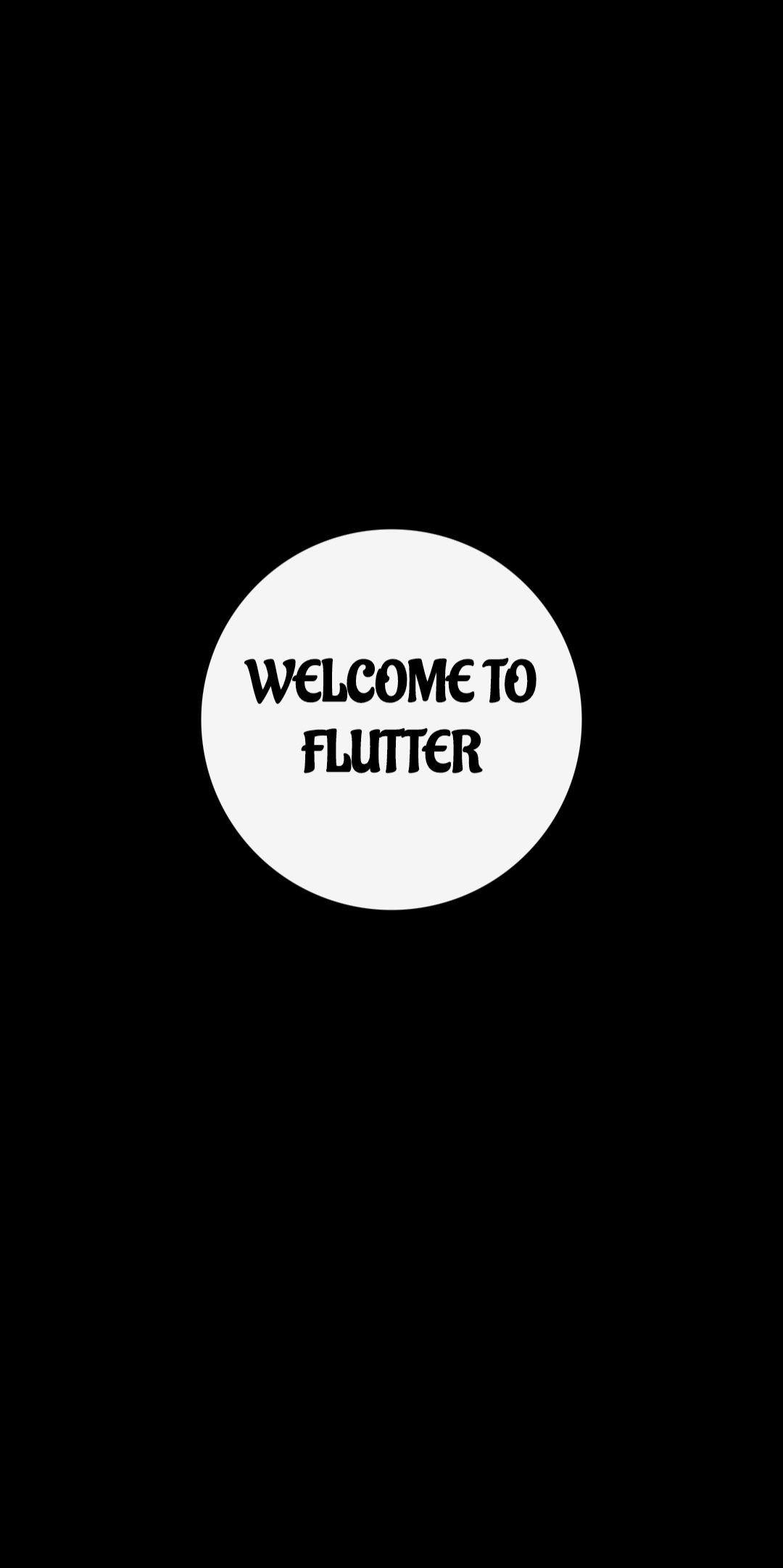Как я могу перейти на другую страницу после завершения CircularProgressIndicator во Flutter?
Здравствуйте, я новичок во Flutter и в настоящее время создаю приложение для чата.
У меня есть экран для создания профиля, где пользователь может загрузить изображение, чтобы установить свой аватар. Я используюCircularProgressIndicator()чтобы показать экран загрузки. Я хочу знать, как я могу перейти к следующему экрану, т.е. моему основному рабочему экрану, автоматически после завершения загрузки, чтобы пользователю не приходилось ждать нажатия какой-либо кнопки.
Вот код, который я пробовал
progressString != '100% Completed' ? Column(
mainAxisAlignment: MainAxisAlignment.center,
children: <Widget>[
CircularProgressIndicator(
backgroundColor: Colors.blue,
),
SizedBox(
height: 20.0,
),
Text("Uploading File : $progressString",
style: TextStyle(
color: Colors.white54,
fontSize: 20.0,
fontWeight: FontWeight.w900,
),
),
],
) : Navigator.pushReplacement(context,
MaterialPageRoute(builder: (context) {
return LoginPage();
}),
),
Код загрузки
FormData data = FormData.fromMap({
"username": userName.toString(),
"name": naMe.toString(),
"birthday": birthDay.toString(),
"about": aboutUser.toString(),
"sender": sendUser.toString(),
"mobile": userMobile.toString(),
"avatar": _image != null
? await MultipartFile.fromFile(_image.path,
filename: avatarName.toString())
: Text('Invalid Avatar'),
});
if (_validateAndSave()) {
final token = widget.token;
try {
Dio dio = Dio();
dio.options.headers['Accept'] = "application/json";
dio.options.headers['Authorization'] = "Bearer $token";
dio.options.headers['Content-Type'] = "multipart/form-data";
dio.options.followRedirects = false;
var response = await dio.post(url,
data: data, onSendProgress: (int rec, int total) {
setState(() {
uploading = true;
progressString = ((rec / total * 100).toString());
});
});
var responseCode = response.statusCode;
print('Dio responseCode : $responseCode');
} on DioError catch (err) {
var responseCode = err.response.statusCode;
print(responseCode);
}
setState(() {
uploading = false;
progressString = "100% Completed ";
print(progressString);
});
}
3 ответа
Вы должны установить свой навигатор внутри своей функции загрузки после завершения загрузки
Column(
mainAxisAlignment: MainAxisAlignment.center,
children: <Widget>[
CircularProgressIndicator(
backgroundColor: Colors.blue,
),
SizedBox(
height: 20.0,
),
Text("Uploading File : $progressString",
style: TextStyle(
color: Colors.white54,
fontSize: 20.0,
fontWeight: FontWeight.w900,
),
),
],
),
FormData data = FormData.fromMap({
"username": userName.toString(),
"name": naMe.toString(),
"birthday": birthDay.toString(),
"about": aboutUser.toString(),
"sender": sendUser.toString(),
"mobile": userMobile.toString(),
"avatar": _image != null
? await MultipartFile.fromFile(_image.path,
filename: avatarName.toString())
: Text('Invalid Avatar'),
});
if (_validateAndSave()) {
final token = widget.token;
try {
Dio dio = Dio();
dio.options.headers['Accept'] = "application/json";
dio.options.headers['Authorization'] = "Bearer $token";
dio.options.headers['Content-Type'] = "multipart/form-data";
dio.options.followRedirects = false;
var response = await dio.post(url,
data: data, onSendProgress: (int rec, int total) {
setState(() {
uploading = true;
progressString = ((rec / total * 100).toString());
});
});
var responseCode = response.statusCode;
print('Dio responseCode : $responseCode');
} on DioError catch (err) {
var responseCode = err.response.statusCode;
print(responseCode);
}
Future.delaye(Duration(milliseconds: 100), (){
Navigator.pushReplacement(this.context,
MaterialPageRoute(builder: (context) {
return LoginPage();
}),
);
});
}
When the upload is complete, update the UI to show the user that the upload is complete and add a post frame callback to navigate to the next page.
Шаг 1: Создайте новый файл, то есть файл splashscreen.dart в папке lib. В файле main.dart укажите ссылку на SplashScreen().
Имя файла: main.dart
import 'package:flutter/material.dart';
import 'package:mfitz/splashscreen.dart';
void main() {
runApp(MyApp());
}
class MyApp extends StatelessWidget {
@override
Widget build(BuildContext context) {
return MaterialApp(
debugShowCheckedModeBanner: false,
home: SplashScreen(),
);
}
}
Шаг 2. В файле splashscreen.dart создайте необходимый пользовательский интерфейс для экрана-заставки и включите следующий код в метод void initState(), чтобы перейти к новому экрану через 5 секунд.
Timer(Duration(seconds: 5), () {
Navigator.of(context)
.pushReplacement(MaterialPageRoute(builder: (_) => MainScreen()));
Код экрана-заставки
Имя файла: splashscreen.dart
import 'dart:async';
import 'package:flutter/material.dart';
import 'package:google_fonts/google_fonts.dart';
import 'mainScreen.dart';
class SplashScreen extends StatefulWidget {
@override
_SplashScreenState createState() => _SplashScreenState();
}
class _SplashScreenState extends State<SplashScreen> {
@override
void initState() {
super.initState();
//Navigates to new screen after 5 seconds.
Timer(Duration(seconds: 5), () {
Navigator.of(context)
.pushReplacement(MaterialPageRoute(builder: (_) => MainScreen()));
});
}
@override
Widget build(BuildContext context) {
return Scaffold(
body: Stack(
fit: StackFit.expand,
children: [
Container(
constraints: BoxConstraints.expand(),
decoration: BoxDecoration(
image: new DecorationImage(
image: AssetImage('assets/images/img2.jpg'),
fit: BoxFit.fill,
),
),
),
Column(
mainAxisAlignment: MainAxisAlignment.center,
children: [
Expanded(
flex: 2,
child: Container(
child: Column(
mainAxisAlignment: MainAxisAlignment.center,
children: [
CircleAvatar(
backgroundColor: Colors.grey[100],
radius: 80.0,
child: Text(
"MOBIFIT.",
style: GoogleFonts.aldrich(
fontWeight: FontWeight.bold,
color: Colors.black,
fontSize: 30.0),
textAlign: TextAlign.center,
),
),
],
),
),
),
Expanded(
flex: 1,
child: Column(
children: [
Padding(
padding: EdgeInsets.only(right: 100.0, left: 100.0),
child: LinearProgressIndicator(
backgroundColor: Colors.white,
valueColor:
AlwaysStoppedAnimation<Color>(Colors.grey),
minHeight: 10.0,
),
),
Padding(padding: EdgeInsets.only(bottom: 10.0))
],
))
],
)
],
),
);
}
}